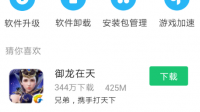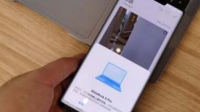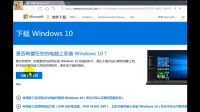手机安装手环APP如果手机需要下载安装软件应用,建议尝试: 1.使用手机功能表中自带的浏览器上网,直接搜索需要的软件进行下载安装(下载安卓版本格式为apk)。 2.使用电脑下载APK
电脑能联网,但是wifi不能联网是怎么回事?求解,谢谢先!
电脑有网wifi没网是怎么解决?
1、先打开“服务”管理界面,找到“DHCP Client”“Network Location Awareness”“IP Helper”“WinHTTP Web Proxy Auto-DiscoveryService”“Network List Service”这几个服务,看当前状态是否是“正在运行”。
提示:如果有些服务找不到,可忽略,不同版本操作系统安装的服务略有差异。

如果“启动类型”是“手动”,在此服务右击点击“启动”;

如“启动类型”是“禁用”,在此服务右击选择“属性”,在出现的界面先将“启动类型”设置为“启动”,点击“应用”,然后点击“启动”,再点击确定。
所有涉及服务都操作完成以后再尝试重新连接无线网络尝试。
2、使用命令重新获取IP地址尝试
同时按下Windows键和R键,输入cmd 点击确定,然后输入“ipconfig /release”按下Enter键,再输入“ipconfig /new”按下Enter键,会尝试重新获取Ip地址,可测试能否成功。
3、如以上操作无效,可尝试重置网络配置,再重启电脑测试。
同时按下Windows键和R键,输入cmd 点击确定,然后输入“netsh winsock reset”按下Enter键,等待显示操作成功以后重启电脑测试。
4、以上操作无效,可再尝试将无线网卡的驱动程序重新安装以后再测试。
电脑插网线能上网 wifi不能怎么回事?
电脑插网线能上网,说明有线的网卡是好的。不能上wifi,说明无线网卡不好。这是两个功能块的问题。 你先查一下,有没有无线网卡。如果没有无线网卡,那就是不能上wifi的。 如果有无线网卡,连不上wifi,你可以重新安装一下驱动。多半能解决问题。 最简单的办法是插一个外置的USB无线网卡,没有多少钱的。很好用。基本上都能解决问题的。笔记本无线网络连接已连接上,但是不能上网,是怎么回事
电脑连接有WiFi,无internet的原因很多,可以按照以下方法和步骤,逐项排查并修复:
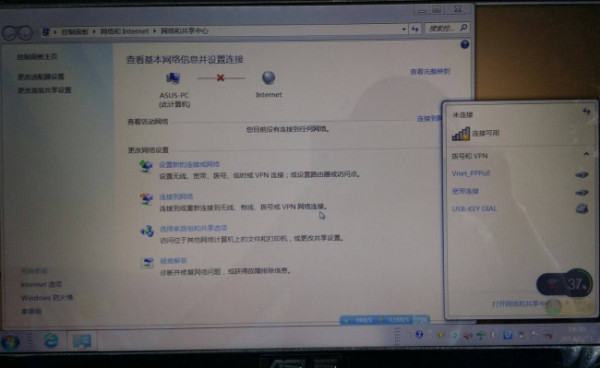
1,先看看电脑或者笔记本是否把无线网络或者WiFi功能关闭了,一种是系统或者软件带有的无线网络和WiFi的开关设置,另一种是电脑或者笔记本自身的硬件开关,解决方法:重新开启这类开关;
2, 再确认无线网络是否需要输入密码以及密码是否正确,如果不知道无线网络的密码或者密码输入错误,则无法连接到无线;
3,查看设备管理器中,有没有无线网卡设备,如果没有或者上面有黄色问号,就是无线网卡驱动问题,可能网卡驱动丢失或损坏,如果驱动,丢失,“本地连接”图标也会会消失。解决方法:上官网或者用自带的驱动盘重装驱动,再或者安装运行驱动精灵进行网卡驱动的更新和重装;
4, 尝试右键单击系统托盘的“网络连接”选择“解决问题”进行快速修复;
5,按Win+X,选择“命令提示符(管理员)”,注意这个不要选择到上面的那个“命令提示符”,不然你在输入命令后,可能会收到“请求的操作需要提升”的提示。在弹出的CMD窗口中输入“netsh winsock reset”(注意,不带双引号),然后回车;回车后,你将收到“成功重置 Winsock 目录,你必须重新启动计算机才能完成重置”的提示。这时重新启动你的计算机,看看是否网络即可恢复正常;
6, 尝试用3 6 0 安 全 卫 士的断网急救箱,或者Q Q 电 脑 管 家的网络修复功能尝试修复网络;
7, 拔掉modem(猫)和路由器的电源,等待十分钟,再插上电源,等到modem和路由器正常运行后,试试能不能上网;
8, 网线或者网线接头接触不良。解决方法:尝试扭动或者插拔一下,看看是否能连上网;
9, 可能是DNS设置有问题。解决方法:请下载安装魔 方 优 化 大 师,里面有:“DNS助手”通过“DNS助手”,重新优选一下DNS即可。如果无有DNS服务器,请设置 “114.114.114.114”和“8.8.8.8”为优选DNS服务器;
10, 也可能是网络设置了固定ip地址。电脑TCP/IP(v4 或者v6)中设置了具体的IP和DNS,但这些IP和DNS(v4 或者v6)又和路由器的不一致造成的。解决方法:如果路由器开启了DHCP,右键单击系统托盘的“网络连接”选择“打开网络和共享中心”,双击“更改适配器设置”,右键单击相应设备,选“属性”,在里面找到TCP/IPv4,点直接用“自动获取”,如果路由器没有开启DHCP,就要设置与路由器一致的IP 和DNS;
11,也可以尝试把路由器的无线设置中的模式改为802.11n(需要路由器支持此种模式).不要用混合模式,方法:右键单击“这台电脑”,再点选“属性”,双击“设备管理器”,点击“网络适配器”,点选“无线网卡”,再点选“高级”然后在里面更改为802.11n模式“可用”,试试能否联网;
12,如果以上方法均无效,以很可能路由器本身设置有问题,尝试恢复初始设置:在无线路由器开启时,按下RESET键不放,过5秒后,恢复初始设置后,重新对无线路由器进行设置;(已经后附“路由器设置方法”)
13, 还有可能是你的网络运营商提供的网络有问题,请联系网络运营商;
14, 网卡(包括:有线网卡和无线网卡)损坏,请更换网卡;(如果不懂,请找网络运营商或者专业人士进行修复或者更换)
15,路由器本身有问题,或者损坏,请换一个路由器试试。
后附:
路由器设置方法:
1、将网线—路由器—电脑之间的线路连接好(将网线接入路由器的WAN口,用网线将电脑与路由器的任意一个Lan口连接),启动电脑并打开路由器开关,路由器启动稳定后,如果看到Lan口闪烁,即说明电脑与路由器成功建立通讯。(注意,此时不要连接Modem);
2、启动电脑后,进入操作系统,打开浏览器,在地址栏中输入192点168点1点1或192点168点0点1,然后进入无线路由器默认登陆网关界面;
3、默认登陆网关界面出现一个登录路由器的帐号及密码,默认的情况下,帐号和密码均为:admin(全部小写);
4、根据设置向导一步一步设置,选择上网方式,通常ADSL用户则选择第一项PPPoE,如果用的是其他的网络服务商则根据实际情况选择下面两项,如果不知道该怎么选择的话,直接选择第一项自动选择即可,方便新手操作,选完点击下一步;
5、然后按提示步骤输入从网络服务商申请到的账号和密码,输入完成后直接下一步;
6、然后选择无线设置,设置wifi密码,尽量字母数字组合比较复杂一点不容易被蹭网。
7、输入正确后会提示是否重启路由器,选择是确认重启路由器;
8 、路由器设置完成后,关闭电脑,然后把路由器和Modem连接上,Modem插上电源,等待Modem正常运行后,打开电脑,就能上网了。(特注:有的光猫自带路由功能,也就是modem和路由器二合一,这种设备直接设置好路由器功能和无线网络密码直接联网连接电脑即可。)
电脑能上网但是wifi不能上网怎么回事
电脑网线连接WiFi却无法上网的原因有: 1、WiFi本身问题,可能WiFi未正常连接,导致无法上网; 2、路由器问题,可能路由器过热或者损坏; 3、可能宽带欠费,导致无法上网; 4、WiFi名字包含中文,导致部分电脑无法连接上网; 5、电脑系统问题,可能系统出现了问题,导致连接上了WiFi却无法上网。 建议解决办法: 1、使用其他手机或设备连接WiFi试试能否上网,排除WiFi本身问题; 2、重启一下路由器试试,或者将路由器恢复一下出厂设置,然后重新拨号上网,并根据设置向导重新设置WiFi,或者更换新路由器再进行拨号连接上网;电脑可以上网但是wifi不能用了是怎么回事?
如果电脑是用网线连接的,那可能是路由器的WIFI设置的问题,需要查看路由器设置。如果你是用的单位的WIFI,那就直接联系网管,此外你可以看看你的别的需要WIFI的设备,可以看看别的有没有问题。如果别的设备没问题,那就是你的设备设置有问题。相关文章
- 详细阅读
- 详细阅读
-
戴尔笔记本电脑做完系统就这样了详细阅读
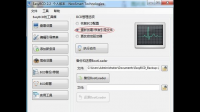
戴尔笔记本电脑刷个新系统就成这了,刷回原系统还是不行,怎么办?需要使用U盘pe,在pe下修复。解决方法如下:1、在网上先下载个EasyBCD放入U盘。2、使用U盘pe启动,进入pe系统然后选择
-
电脑老是出现这个怎么办详细阅读

电脑开机后老是出现这个提示是怎么回事出现这个提示是系统临时文件太多了,或是磁盘出了问题引起的,看看下面的方法。
1)任务栏右下角出现这种提示(某文件损坏,请运行运用chkdsk -
你们一般买什么电脑鼠标,觉得鲨鱼鳍详细阅读

什么牌子的鼠标和键盘好用啊我觉得悦米、RK61、雷柏、达尔优、AKKO的键盘好用。1、悦米MK01机械键盘这款87键MK01还是保持了小米一贯的性冷淡风,底壳采用金属CNC加工,阳极氧化
-
lmy471test keys平板电脑详细阅读

怎么连接罗技蓝牙键盘(罗技无线蓝牙键盘怎么连接电脑)1、罗技蓝牙键盘怎么连接。 2、罗技无线蓝牙键盘怎么连接。 3、罗技键盘怎么连接。 4、罗技 蓝牙键盘 连接。 1.连接方
- 详细阅读
-
IT电脑信息技术需要哪些学习要求?详细阅读

IT电脑信息技术需要哪些学习要求?IT专业入行门槛低,而且如今的工资待遇越来越好,而且目前IT行业的就业市场是不饱和的,所以从业人员找工作还是相对来说很轻松的。现在的你选择IT
-
量子计算机的浮点精度是多少?详细阅读

浮点数精度问题详解float型小数点后八位,double型看名字就知道啦。因为计算机——电子计算机,据说量子计算机或生物计算机可以精确的表示浮点数。——使用0和1两位来辨识数据
-
怎么安装12306app电脑版详细阅读
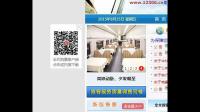
电脑上怎样下载12306软件?在电脑的浏览器搜索框中输入:12360 →搜索就可以找到官网→下载即可。 ①打开浏览器,在地址栏中输入:www.12306.cn,然后回车打开12306官网首页,点击其首